如何在Windows 11中转换单位
来源:infoxiao.com
时间:2024-10-05 17:28:09 448浏览 收藏
编程并不是一个机械性的工作,而是需要有思考,有创新的工作,语法是固定的,但解决问题的思路则是依靠人的思维,这就需要我们坚持学习和更新自己的知识。今天golang学习网就整理分享《如何在Windows 11中转换单位》,文章讲解的知识点主要包括,如果你对文章方面的知识点感兴趣,就不要错过golang学习网,在这可以对大家的知识积累有所帮助,助力开发能力的提升。
如何在Windows 11中转换单位
偶尔需要将一种公制或英制单位转换为另一种,无论是长度测量、数据、体积、重量、速度、面积等。当然,您可以使用任何小型独立计算器来转换这些单位. 但是,Windows 11 计算机是一种大型计算器,您可以使用它以各种方式转换单位。 这是在 Windows 11 PC 上转换公制和英制单位的方法。
如何使用 Windows 11 的计算器应用程序转换单位
Windows 11 包含一个相当不错的用于单位转换的计算器应用程序。 该应用程序包括货币、长度、体积、能量、温度、时间、速度、重量、数据和面积单位等的转换工具。 因此,计算器可能足以满足大多数用户的Windows单位转换需求。
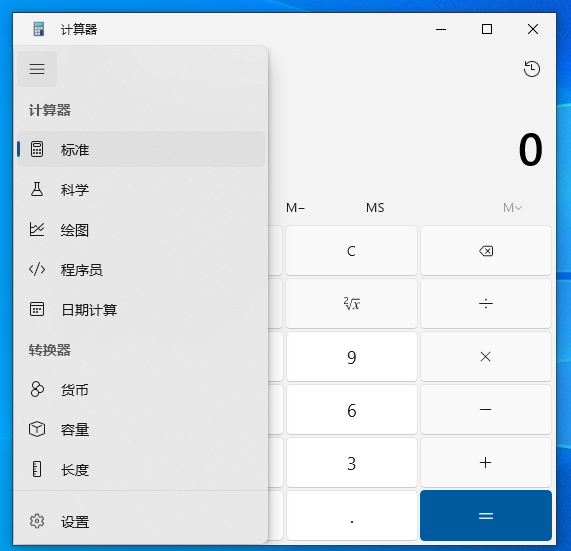
您可以像这样使用计算器转换单位:
- 按任务栏的“开始”菜单按钮以查看其固定的应用程序。
- 在该菜单的固定应用程序区域中选择计算器。
- 点击 打开导航 在计算器的左上角。
- 为您需要的任何单位类型选择转换工具。
- 然后在第一个下拉菜单中选择要转换的单位。
- 在第二个下拉菜单中选择一个单位来转换您输入的值。
- 按计算器的数字键输入一个数字。
现在计算器的转换工具将显示结果。 它还将向您显示其他一些大约等于其他单位的值。 要输入新值,请按返回按钮删除当前输入的数字。
您还可以使用应用程序的标准计算器转换单位。 但是,您需要知道用于转换它们的单位的转换因子。 因此,使用计算器中可用的转换器更容易。
如何使用 Cortana 转换单位
Windows 11 的 Cortana 是一款虚拟助手应用程序,可以作为你的计算器。 它包含一个基于 Bing 搜索引擎的单位转换工具。 或者您可以使用该虚拟助手进行乘法计算以转换单位。 这是使用 Cortana 转换单位的方法:
- 点击圆 Cortana 任务栏图标以调出 Windows 11 的虚拟助手。
- 然后输入一个 x 个单位 Cortana 文本框中的命令。 例如,将 11 米转换为厘米的命令是 11米厘米
- 请按 进入 按钮(或单击 发送) 查看结果。
- Cortana 将在其窗口中向您显示转换结果。 你可以点击一个 看更多 链接以打开虚拟助手从中提取结果的 Bing 转换工具。
如果您启用了麦克风,则可以向 Cortana 发出语音命令。 点击 与 Cortana 交谈 按钮以激活该应用程序的语音聊天功能。 然后输入相同的 x 个单位 口头命令。
如何使用UnitConverters.net Web应用程序转换单位
您可以在 Windows 浏览器中使用许多在线单位转换工具。 其中有 UnitConverters.net,这是一个关于单位转换的完整网站。 该站点包括一个您可以使用的通用转换单位工具以及许多其他用于更具体单位的工具。 您可以像这样在 UnitConverters.net 上转换单位:
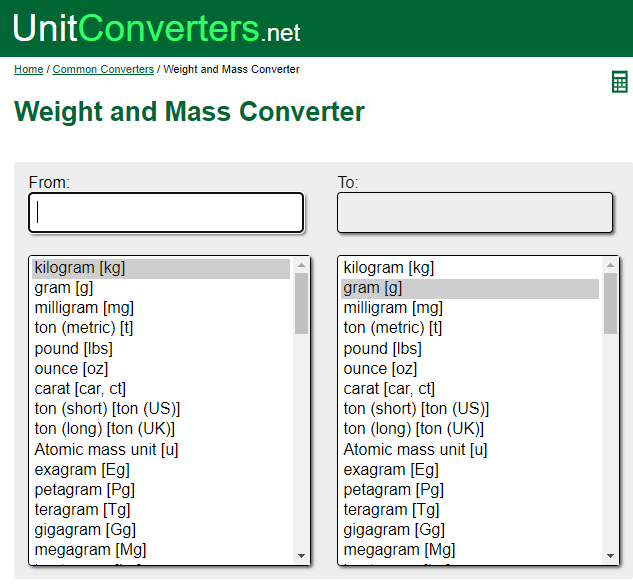
- 在 Web 浏览器中打开 UnitConverters.net 转换器。
- 选择一个 长度, 温度, 区域, 体积, 重量, 或者 时间 常规转换工具顶部的选项卡。
- 在左侧从列中选择一个单位,并为其输入一个值。
- 然后在右侧的 To 列中选择一个单位。
- 在 From 框中输入一个数字。
如果通用转换工具没有您要查找的单位,请查看其页面右侧的转换链接框。 该框包含多种链接,可打开用于常见、工程、热、电和放射学单元类型等的转换工具。 点击 常用转换器 将使您能够选择打开速度、货币、数据存储、燃料消耗和能量单位转换器的链接。
如何使用转换软件转换单位
Windows 11 也不乏单位转换软件。 Convert 是一种便携式转换工具,您可以在许多 Windows 平台上使用。 该软件是免费提供的,并且可能包含足以满足大多数用户的单位转换选项。 这是您可以下载、提取和使用 Convert 的方式:
- 在浏览软件中调出转换主页。
- 请按 下载转换 v4.10 按钮。
- 单击 Windows 11 任务栏上的资源管理器文件夹图标。
- 在文件资源管理器中打开浏览器的下载文件夹。
- 右键单击最近下载的 convert.zip 存档以选择 提取所有.
- 要选择提取目录,请选择 浏览 选项。 在目录导航器中选择目标文件夹路径,然后单击 选择文件夹 按钮进行确认。
- 如果 显示提取的文件 框未选中(选中),单击该复选框。
- 按 提炼 为 Convert 软件打开一个解压缩的文件夹。
- 双击 Convert.exe 以启动它。
- 在转换窗口中选择一个单位类型选项卡。
- 在输入框中选择一个单位。
- 在“输出”框中选择要转换的单位。
- 然后在输入文本框中输入一个数字。 您将在其正下方的输出框中看到转换结果。
如果 Convert 不包含您要查找的单位,您可以通过单击设置自定义转换器 选项 > 喜好 并选择 风俗 标签。 在两个单位框中输入输入和输出单位; 在“因子”框中为它们输入一个转换因子,然后选择 好的 选项。 然后,您可以从“自定义”选项卡中使用该转换器。
如何使用桌面小工具转换单位
小工具是您可以在 Windows 11 中添加到桌面的那些 groovy 小部件。您是否希望在该桌面上直接访问单位转换工具? 如果是这样,请查看 8GadgetPack 的单位转换器小工具。 您可以将小部件添加到 Windows 11 的桌面,用于转换单位,如下所示:
- 打开 8GadgetPack 站点,然后单击 下载 该软件的按钮。
- 点击 开始 用鼠标右键选择并打开 文件管理器.
- 调出浏览器下载 8GadgetPack 安装向导的目录(文件夹)。
- 双击 8GadgetPackSetup.msi 文件。
- 按 安装 在设置向导中。
- 选择 设置退出时显示小工具 框,然后单击 结束 退出。
- 点击 添加小工具 在 8GadgetPack 窗口中。
- 双击 单位转换器 在小部件选择窗口的第三页上。 然后,该小工具将出现在您桌面的右上角。
- 向下滚动小工具左侧的单位类型栏以选择一个类别。
- 然后滚动中间条以选择输入单位。
- 滚动右侧栏以选择您的输出单位。
- 在文本框中输入数字以查看转换结果。
您可以通过左键单击它来重新定位该单位转换小工具 拖动小工具 按钮并按住鼠标按钮。 将小部件拖到桌面上所需的位置,然后松开按钮。 要展开小部件,请单击 更大的尺寸 就在上面 拖动小工具 按钮。
Windows 11 PC 是用于单位转换的超级计算器
以上是INFOXIAO为你介绍的如何在Windows 11中转换单位的全部内容,因此,您无需再查看 Windows 11 PC 即可转换单位。 Windows 11 的内置计算器和 Cortana 应用程序不仅是足够的单位转换工具。 或者,您可以使用 UnitConverters.net 网络应用程序、转换程序和单位转换小工具快速轻松地转换多种单位。
今天关于《如何在Windows 11中转换单位》的内容介绍就到此结束,如果有什么疑问或者建议,可以在golang学习网公众号下多多回复交流;文中若有不正之处,也希望回复留言以告知!
-
501 收藏
-
501 收藏
-
501 收藏
-
501 收藏
-
501 收藏
-
403 收藏
-
461 收藏
-
265 收藏
-
210 收藏
-
182 收藏
-
465 收藏
-
261 收藏
-
499 收藏
-
404 收藏
-
105 收藏
-
282 收藏
-
221 收藏
-

- 前端进阶之JavaScript设计模式
- 设计模式是开发人员在软件开发过程中面临一般问题时的解决方案,代表了最佳的实践。本课程的主打内容包括JS常见设计模式以及具体应用场景,打造一站式知识长龙服务,适合有JS基础的同学学习。
- 立即学习 543次学习
-

- GO语言核心编程课程
- 本课程采用真实案例,全面具体可落地,从理论到实践,一步一步将GO核心编程技术、编程思想、底层实现融会贯通,使学习者贴近时代脉搏,做IT互联网时代的弄潮儿。
- 立即学习 516次学习
-

- 简单聊聊mysql8与网络通信
- 如有问题加微信:Le-studyg;在课程中,我们将首先介绍MySQL8的新特性,包括性能优化、安全增强、新数据类型等,帮助学生快速熟悉MySQL8的最新功能。接着,我们将深入解析MySQL的网络通信机制,包括协议、连接管理、数据传输等,让
- 立即学习 500次学习
-

- JavaScript正则表达式基础与实战
- 在任何一门编程语言中,正则表达式,都是一项重要的知识,它提供了高效的字符串匹配与捕获机制,可以极大的简化程序设计。
- 立即学习 487次学习
-

- 从零制作响应式网站—Grid布局
- 本系列教程将展示从零制作一个假想的网络科技公司官网,分为导航,轮播,关于我们,成功案例,服务流程,团队介绍,数据部分,公司动态,底部信息等内容区块。网站整体采用CSSGrid布局,支持响应式,有流畅过渡和展现动画。
- 立即学习 485次学习
